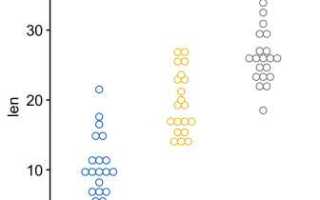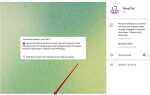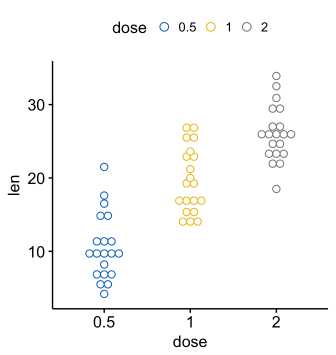
В Maple построение нескольких графиков одновременно требует использования специальных структур, таких как списки графиков или функция display() из пакета plots. Это позволяет объединять различные визуализации в одном окне, что особенно полезно при сравнительном анализе функций или отображении различных аспектов модели.
Для начала необходимо явно загрузить пакет plots с помощью команды with(plots):. Затем создаются отдельные графики с помощью стандартной функции plot() или её вариантов, например plot3d() или implicitplot(). Каждый из них сохраняется в переменную. Например: g1 := plot(sin(x), x=0..2*Pi): и g2 := plot(cos(x), x=0..2*Pi):.
Для объединения графиков используется display([g1, g2]). Внутри квадратных скобок можно указать любое количество объектов. Если необходимо визуализировать графики с разными осями или цветами, стоит задать параметры color, legend, axes прямо в вызове plot() или передать их в display() через опции.
При построении большого количества графиков стоит использовать циклы. Например, генерация набора графиков функций вида f(x) = a*sin(x) при разных значениях a может быть реализована через seq(). Затем массив графиков передаётся в display() для отображения. Это позволяет масштабировать процесс без потери читаемости кода.
Создание нескольких графиков в одном окне с использованием plot
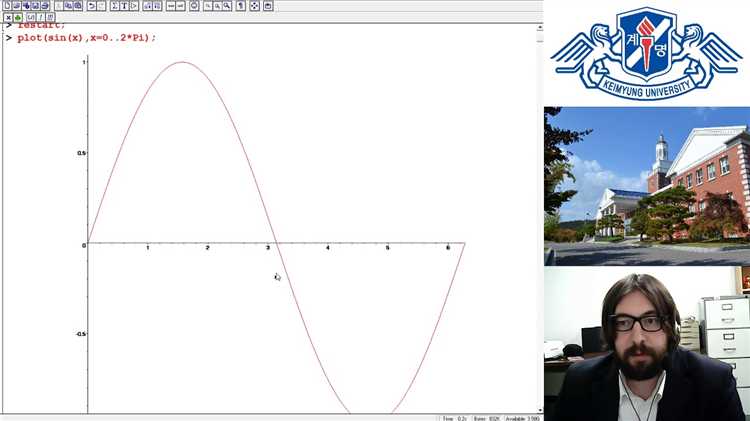
Для объединения нескольких графиков в одном окне в Maple используйте оператор plot с передачей списка графиков. Основной синтаксис:
plot([plot1, plot2, …], options)
Каждый график задаётся отдельным вызовом plot. Например:
plot([plot(sin(x), x = 0..2*Pi), plot(cos(x), x = 0..2*Pi)]);
Если необходимо задать индивидуальные параметры отображения для каждого графика, используйте конструкции вида:
plot([plot(sin(x), x = 0..2*Pi, color = red), plot(cos(x), x = 0..2*Pi, linestyle = dash)]);
Для построения графиков различных типов (например, функция и набор точек) объединяйте объекты с использованием plots:-display, однако в пределах plot это возможно только при однородных типах объектов. Пример:
plot([x^2, x^3, x^4], x = -2..2);
plot([sin(x), cos(x)], x = 0..2*Pi, thickness = 2, legend = [«sin(x)», «cos(x)»]);
Не используйте объединение через оператор union или set, так как порядок графиков может нарушиться. Используйте списки для чёткого контроля над порядком наложения.
Использование display для объединения отдельных графиков
Для объединения нескольких графиков в одном окне в Maple применяется функция display из пакета plots. Перед использованием необходимо выполнить подключение:
with(plots):g1 := plot(sin(x), x = 0 .. 2*Pi):
g2 := plot(cos(x), x = 0 .. 2*Pi, color = red):
display([g1, g2]);Для точного позиционирования и настройки отображения используются дополнительные параметры:
title = "Заголовок"– добавляет заголовок к объединённому графику;axes = boxed– отображает оси в рамке;scaling = constrained– сохраняет пропорции осей;view = [xmin..xmax, ymin..ymax]– задаёт область отображения.
Пример с настройкой области отображения и заголовком:
g1 := plot(x^2, x = -2 .. 2):
g2 := plot(2*x + 1, x = -2 .. 2, color = green):
display([g1, g2], title = "Объединённые графики", view = [-2..2, -1..5], scaling = constrained);Для сложных композиций допускается использование вложенных display:
part1 := display([plot(sin(x), x = 0 .. Pi), plot(cos(x), x = 0 .. Pi, color = red)]):
part2 := display([plot(x, x = 0 .. Pi, color = blue)]):
display([part1, part2]);Если требуется одновременное отображение графиков с подписями и элементами управления, рекомендуется использовать plots:-display в сочетании с параметром insequence = true для анимаций или последовательных кадров.
Построение графиков с разными осями координат
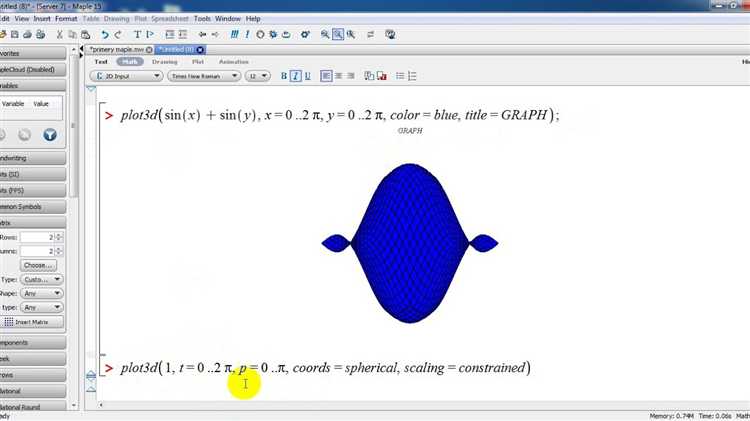
Для отображения нескольких зависимостей с разными масштабами осей в Maple необходимо использовать возможности наложения графиков с независимой настройкой осей. Основной инструмент – команда plots[display] в сочетании с параметром axis и функцией plot.
Чтобы задать разные оси Y для двух функций, нужно явно указать масштаб для каждой из них и использовать параметр axes=boxed или axes=frame с последующей настройкой сторон осей. Например:
with(plots): p1 := plot(sin(x), x=0..2*Pi, color=red, axes=boxed): p2 := plot(100*x, x=0..2*Pi, color=blue, axis[2]=[tickmarks=[0,200,400,600]]): display([p1, p2], scaling=constrained);
В данном примере p1 и p2 имеют разные масштабы по оси Y. Визуально результат остается читаемым за счёт наложения и настройки масштабов.
Если требуется добавить правую ось Y, используется опция axis[2]=[gridlines=true, color=blue, tickmarks=…]. Это позволяет разместить вторичную шкалу для второго графика, например:
p2 := plot(100*x, x=0..2*Pi, color=blue, axis[2]=[location=right, color=blue]):
При этом важно использовать параметр scaling=constrained, чтобы сохранить пропорции и избежать искажений графиков.
Для объединения графиков с разными осями X применяется аналогичный подход с указанием axis[1] и location=top или bottom при необходимости. Например:
p3 := plot(log(x), x=1..10, color=green, axis[1]=[location=top]): display([p1, p3]);
Maple не поддерживает автоматическое создание диаграммы с двумя осями в разных шкалах, как это реализовано, например, в Excel. Всё настраивается вручную через параметры команд plot и display. Использование вспомогательных параметров axis[1] и axis[2] критически важно для точного позиционирования и масштабирования осей.
Настройка цветов и стилей линий для различения графиков
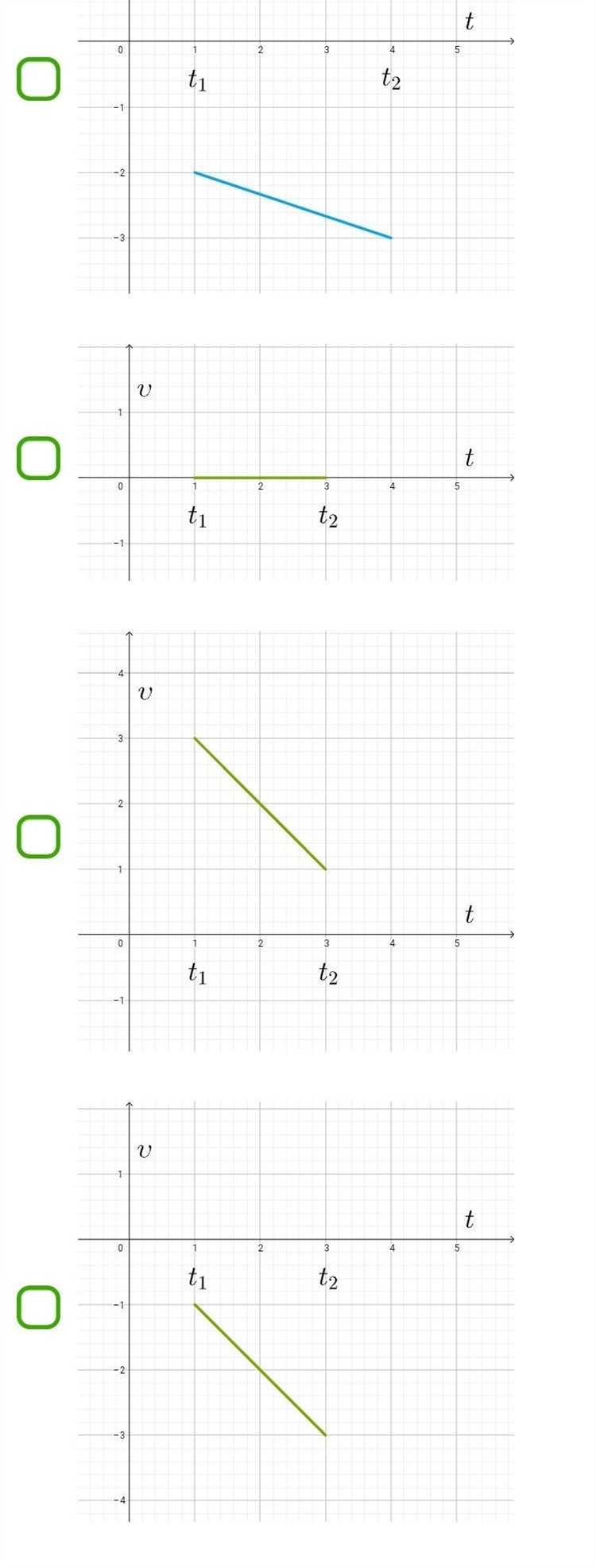
В Maple для чёткой идентификации нескольких графиков используется параметр color и настройка стиля линий через параметр linestyle. Эти опции задаются в виде списков при передаче множественных функций в plot или через использование процедуры plots[display].
- Цвета: Поддерживаются стандартные названия цветов:
"red","blue","green","black","orange","magenta"и др. Также можно указывать RGB-код:COLOR(RGB, r, g, b), гдеr,g,b– значения от 0 до 255. - Стили линий: Доступны значения:
solid(по умолчанию),dash,dot,dashdot,longdash. Они задаются через параметрlinestyle.
Пример отображения трёх функций с различными цветами и стилями:
plots[display]([
plot(sin(x), x=0..2*Pi, color="red", linestyle=solid),
plot(cos(x), x=0..2*Pi, color="blue", linestyle=dash),
plot(tan(x), x=0..2*Pi, color="green", linestyle=dot)
]);Для массивной настройки графиков удобно использовать списки:
plots[display]([
seq(plot(x^n, x=0..2, color=colors[n], linestyle=styles[n]), n=1..5)
]);colors := ["red", "blue", "green", "black", "magenta"];styles := [solid, dash, dot, dashdot, longdash];
Желательно использовать контрастные сочетания и избегать одинаковых стилей при наложении графиков. Для чёрно-белой печати предпочтительнее различать графики по стилю линий, а не по цвету.
Построение графиков функций и точек на одном поле
Для одновременного отображения графиков функций и отдельных точек в Maple используйте оператор `plots[display]` из пакета `plots`. Он позволяет объединять различные графические объекты в одном окне координат.
Пример: необходимо изобразить график функции f(x) = sin(x) на интервале от 0 до 2π и отметить точку пересечения графика с осью X в начале координат.
Сначала задайте функцию: f := x -> sin(x):
Постройте график функции: plot1 := plot(f(x), x = 0 .. 2*Pi):
Добавьте точку: point1 := plots[pointplot]([[0, 0]], symbol = solidcircle, color = red, symbolsize = 15):
Объедините объекты: plots[display]([plot1, point1]);
Для добавления нескольких точек укажите их координаты в виде списка списков. Например: [[Pi/2, 1], [3*Pi/2, -1]]. Используйте параметр axes = boxed для четкого отображения координатной сетки.
Если требуется различать элементы визуально, применяйте параметры color, linestyle и thickness индивидуально для каждого графика или точки.
Используйте plottools[textplot] для добавления подписей к точкам. Пример: label := plots[textplot]([Pi, 0, "π"]): и добавьте в список графических объектов.
Для сохранения полученного изображения воспользуйтесь командой plotsetup(ps, plotoutput = "graph.eps") перед вызовом plots[display].
Организация графиков в виде сетки с помощью plots[display]
Для одновременного отображения нескольких графиков в Maple применяется функция plots[display] из пакета plots. Она позволяет собрать отдельные графические объекты в единую компоновку с точным контролем расположения и размера каждого элемента.
Основной синтаксис: plots[display]([график1, график2, ...], layout=[строки, столбцы]). Параметр layout задаёт сетку, в которой графики будут расположены построчно, слева направо. Например, layout=[2,3] создаст сетку из 2 строк и 3 столбцов.
Управление размером осуществляется через аргумент size=[ширина, высота], задающий размеры итогового изображения в пикселях. Если размер не указан, Maple подбирает оптимальный автоматически.
Для равномерного масштабирования графиков важно, чтобы оси каждого компонента были сопоставимы по диапазонам. Это исключит искажения при визуальном сравнении в сетке.
Дополнительные параметры: axes=boxed или axes=normal позволяют настроить вид осей в каждом графике, а title добавит заголовок к общей композиции.
При необходимости можно комбинировать plots[display] с параметром scaling=constrained, чтобы сохранить пропорции каждого графика в сетке без растягивания.
Резюмируя, plots[display] обеспечивает точное и компактное размещение нескольких графиков, что особенно удобно для сравнительного анализа или представления результатов одного вычислительного процесса в нескольких вариантах.
Добавление подписей и легенды при множественной визуализации
В Maple для построения нескольких графиков на одном поле применяют команду display из пакета plots. Чтобы добавить подписи осей, используется опция axeslabels, принимающая список из двух строк, например: axeslabels=["x","y"]. Для установки заголовка графика применяют параметр title, который располагается внутри вызова display.
При множественном отображении графиков в одной системе координат ключевой момент – добавление легенды, чтобы различать кривые. В Maple опция legend принимает список подписей, соответствующих порядку графиков в display. Например, legend=["sin(x)","cos(x)"]. По умолчанию легенда появляется в верхнем правом углу, но положение можно изменить через legendposition (например, legendposition=topright, bottomleft). Опция legendstyle позволяет управлять шрифтом, размером и другими параметрами оформления легенды.
Пример корректного построения двух функций с подписями и легендой:
with(plots):
p1 := plot(sin(x), x=0..2*Pi, color=red):
p2 := plot(cos(x), x=0..2*Pi, color=blue):
display([p1, p2], axeslabels=["x", "y"], legend=["sin(x)", "cos(x)"], legendposition=topright, title="Графики sin(x) и cos(x)");
Для улучшения читаемости рекомендуется выбирать контрастные цвета и избегать чрезмерного количества кривых, поскольку слишком длинная легенда ухудшает восприятие. В случае более сложных графиков полезно использовать параметр labeldirections для контроля ориентации подписей осей.
Легенда автоматически связывает цвета и типы линий с подписями. Для индивидуального оформления каждого графика можно задать опции color, thickness, linetype непосредственно в каждом объекте plot. При необходимости отключения легенды достаточно установить legend=[].
Сравнение параметрических и стандартных графиков на одном холсте
В Maple объединение параметрических и стандартных графиков на одном холсте требует точного управления диапазонами и стилями отображения. Параметрические графики строятся с помощью переменной параметра, обычно обозначаемой t, где координаты (x(t), y(t)) задают кривую, тогда как стандартные графики выражаются функцией y=f(x).
Для одновременного построения важно согласовать области параметра и аргумента. Например, если параметр t изменяется на [0, 2π], а функция f(x) определена на том же интервале x ∈ [0, 2π], это обеспечивает совпадение по оси абсцисс и корректное наложение графиков.
Использование команды plots[display] позволяет объединить графики разных типов в одном окне. Рекомендуется задавать для каждого графика уникальные цвета и толщину линий для визуального разграничения. Параметрические кривые лучше строить с высокой точностью разбиения параметра (например, через numpoints=500) для плавности, что особенно важно при сложных кривых.
Следует избегать пересечения графиков, которые создают визуальный шум. Для этого стоит выбирать разные диапазоны по оси ординат или использовать дополнительные оси. При необходимости наложения с общей шкалой лучше предварительно нормировать функции или параметрические выражения, чтобы сохранить соразмерность.
Оптимальный пример объединения:
p1 := plot(sin(x), x=0..2*Pi, color=blue):
p2 := plot([cos(t), sin(t)], t=0..2*Pi, color=red, numpoints=500):
plots[display]([p1, p2], legend=["y=sin(x)", "параметрический круг"], title="Сравнение графиков"):
Таким образом, в Maple технически объединяются разные типы графиков, но для сохранения читаемости необходимо четко контролировать параметры построения и оформление, что обеспечивает однозначное восприятие и анализ данных на одном холсте.
Вопрос-ответ:
Как в Maple построить несколько графиков на одном изображении?
В Maple для отображения нескольких графиков на одном поле используется команда display из пакета plots. Сначала строятся отдельные графики, которые затем объединяются в список, передаваемый функции display. Например: сначала создаются графики f1 := plot(sin(x), x=0..2*Pi) и f2 := plot(cos(x), x=0..2*Pi), а затем объединяются display([f1, f2]). В результате оба графика отобразятся вместе.
Можно ли задать разные цвета и стили линий для каждого графика в общем окне?
Да, это возможно. При построении каждого графика с помощью plot можно указать параметры цвета (color), толщины линии (thickness), стиль линии (linestyle) и другие. Например, plot(sin(x), x=0..2*Pi, color=red, linestyle=dash), а для другого графика color=blue, linestyle=solid. При последующем объединении через display все эти настройки сохранятся, и графики будут визуально различимы.
Как изменить легенду, если несколько графиков отображаются вместе в Maple?
Для добавления легенды к нескольким графикам, объединяемым через display, используется опция legend. Например, display([f1, f2], legend=[«sin(x)», «cos(x)»]). Важно, чтобы количество элементов в списке legend совпадало с числом графиков. Если нужно изменить расположение или стиль легенды, можно воспользоваться дополнительными настройками пакета plots, такими как legendstyle и legendposition.
Какие способы существуют для построения графиков разных функций на отдельных координатных осях в одном окне?
Maple позволяет создавать составные графики с несколькими осями с помощью команды subplot или используя опцию gridview в display. Вариант с subplot дает возможность расположить графики в виде матрицы, где каждый график имеет свои оси. Например, subplot([plot(sin(x), x=0..Pi), plot(cos(x), x=0..Pi)], 1, 2) создаст два графика в одном ряду. Такой подход удобен для сравнения функций, не накладывая их друг на друга.
Как сохранять построенные вместе графики в файл с высоким разрешением?
Для сохранения изображений в Maple используется команда saveplot или экспорт через меню. Если несколько графиков объединены через display, полученный объект можно сохранить в формате PNG, PDF или других. Для улучшения качества стоит увеличить разрешение (например, через опцию size в plot или display). Важно сохранить файл с нужным расширением, например: saveplot(display([f1, f2]), «graph.png»). Это обеспечит четкость и сохранение всех деталей.
Как в Maple можно построить несколько графиков на одном рисунке?
В Maple для отображения нескольких графиков одновременно применяется функция display из пакета plots. Сначала строятся отдельные графики с помощью plot, затем они передаются в display в виде списка или массива. Это позволяет объединить их на одной координатной плоскости. Например, display([plot(sin(x)), plot(cos(x))]) покажет графики синуса и косинуса вместе.